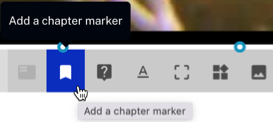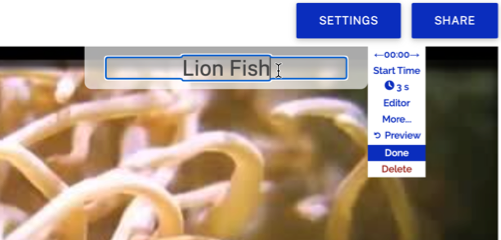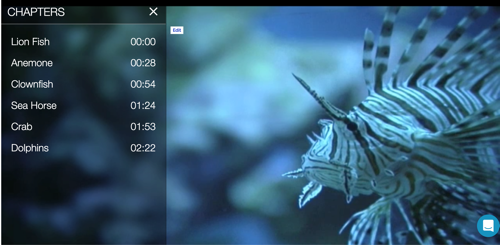서문
챕터를 사용하면 시청자가 비디오의 특정 지점으로 쉽게 이동할 수 있습니다. 이는 길이가 긴 동영상에 특히 유용합니다. 비디오를 스크러빙하는 대신 챕터 메뉴를 사용하여 비디오의 특정 지점으로 이동할 수 있습니다.
작업 샘플
시작하기 전에
플레이어에 대화형 기능을 추가하려면 먼저 HapYak 지원 Brightcove Player가 필요하고 Brightcove 대화형 프로젝트가 생성되었는지 확인해야 합니다. 이를 수행하는 방법에 대한 정보는 상호작용 시작하기 를 참조하십시오.
챕터 메뉴 추가
챕터 메뉴를 추가하려면 다음 단계를 따르십시오.
- Brightcove Interactivity Studio( https://www.hapyak.com/login )에 로그인합니다.
- 왼쪽 탐색에서 관리 를 클릭합니다.

- 프로젝트 목록이 나타납니다. 프로젝트 목록에서 비디오를 클릭합니다.
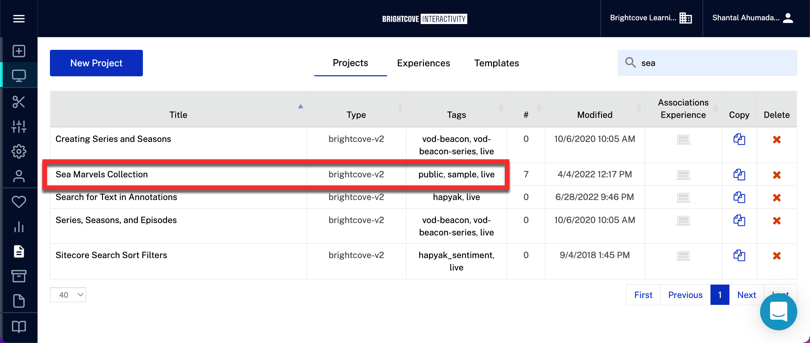
- 하단 도구 모음에서 장 메뉴를 클릭합니다.

- 챕터 메뉴 의 제목을 임의로 변경하거나 텍스트를 완전히 삭제하여 챕터 메뉴 아이콘을 표시할 수 있습니다.
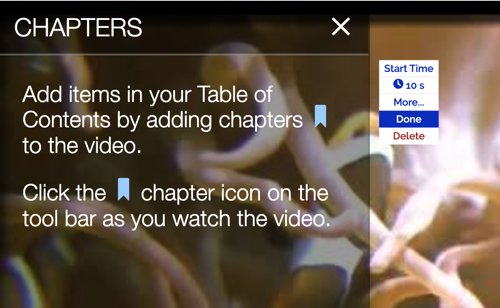
- 챕터에는 사용할 수 있는 몇 가지 편집 옵션이 있습니다.
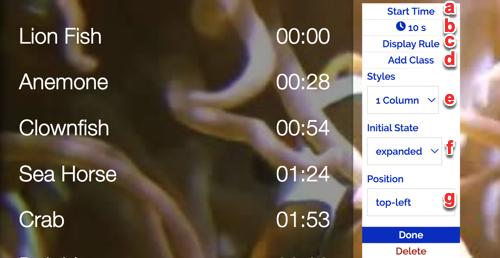
- 시작 시간 - 비디오에서 챕터 메뉴가 처음 나타나는 지점입니다.
- Duration(10s) - 챕터 메뉴가 확장된 상태로 유지되는 총 시간입니다. 기본값은 10초입니다.
- 표시 규칙 - 자세한 내용을 보려면 여기를 클릭하십시오 .
- 규칙 추가 - 자세한 내용을 보려면 여기를 클릭하십시오 .
- 스타일 - 챕터 메뉴에 대한 스타일 옵션을 선택합니다. 두 가지 옵션이 있습니다.
- 한 열: 챕터 목록이 있는 열 하나가 표시됩니다.
- 적응형: 챕터 목록으로 화면을 채웁니다.
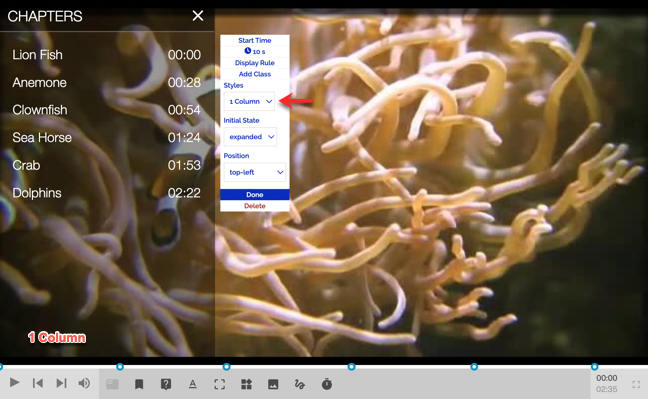
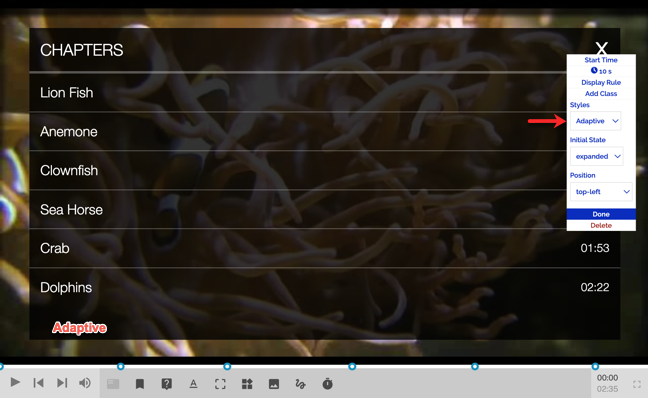
- 초기 상태 - 챕터 메뉴가 처음 나타날 때 축소에서 확장을 시작하려는 경우 설정됩니다.
- 위치 - 챕터 메뉴의 기본 모서리를 선택할 수 있습니다.
- 완료를 클릭합니다.
챕터 추가
새 챕터를 추가하려면 다음 단계를 따르십시오.
- 비디오를 재생하거나 스크럽합니다. 챕터를 추가해야 하는 지점에 도달하면 챕터 마커 추가 를 클릭합니다.
- 장을 설명하는 짧은 이름을 입력합니다. 이름은 챕터 메뉴에서 뷰어에게 표시됩니다.
- 비디오를 계속 재생하면서 비디오의 각 주요 주제 또는 섹션에 챕터를 추가하십시오 .
- 모든 챕터가 챕터 메뉴에 나타나는지 확인합니다.
- 미디어 모듈을 사용하여 비디오를 게시하고 비디오가 재생될 때 챕터 메뉴가 보이는지 확인합니다.